 Procreate
Procreate Procreateの【色収差】でイラストをエモくする
Procreateの色収差では赤と青の色がずれてカメラレンズの色収差効果を再現できます。シンプルなイラストもあっという間にエモい仕上がりになります。色収差を発生させるレイヤーを選択して「調整ツール」>「色収差」>「遠近法」>キャンバス上で右にドラッグするだけの簡単機能です。
 Procreate
Procreate 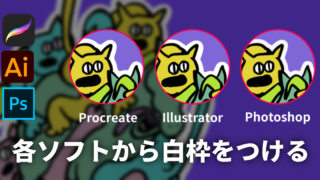 Adobe
Adobe  Adobe
Adobe  Procreate
Procreate  Adobe
Adobe  Adobe
Adobe  Procreate
Procreate  Adobe
Adobe  Procreate
Procreate  Procreate
Procreate